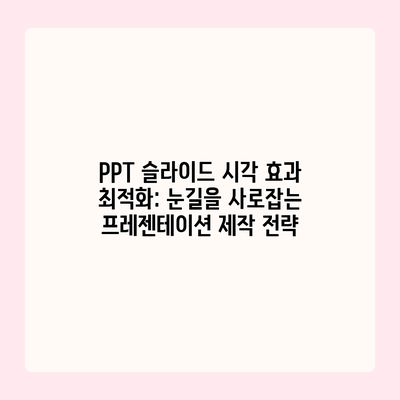
PPT 슬라이드 시각 효과 최적화: 눈길을 사로잡는 프레젠테이션 제작 전략
지루한 PPT 슬라이드는 청중의 집중력을 떨어뜨리고 메시지 전달을 방해합니다. 반면, 시각적으로 매력적인 PPT는 정보 전달의 효율성을 높이고 발표자의 신뢰도를 향상시킵니다. 이제 PPT 슬라이드 시각 효과 최적화를 통해 청중을 사로잡는 프레젠테이션을 만들어 보세요!
PPT 슬라이드: 시각적 요소의 중요성과 효과적인 활용 전략
안녕하세요! 눈길을 사로잡는 PPT 제작의 핵심, 바로 시각적 요소 활용 전략에 대해 자세히 알아볼까요? 단순히 정보를 나열하는 PPT는 이제 그만! 듣는 사람의 마음을 사로잡는, 기억에 남는 프레젠테이션을 만들기 위해서는 시각적 요소의 전략적인 활용이 필수적이에요.
시각적 요소의 중요성은 무엇일까요? 우리가 정보를 받아들이는 방식을 생각해 보면 답을 찾을 수 있어요. 사람들은 텍스트만으로 가득 찬 슬라이드보다, 이미지, 그래프, 차트 등 시각적인 요소를 적절히 활용한 슬라이드에 훨씬 더 집중하고 기억에 오래 남게 되죠. 지루한 설명보다는 한눈에 이해되는 시각 자료가 청중의 참여도를 높이고, 메시지 전달 효율을 극대화해요. 텍스트 중심의 프레젠테이션은 정보 전달에는 효과적일 수 있지만, 청중의 집중력을 유지하기 어려울 수 있다는 점을 기억해야 해요.
그렇다면, 효과적인 시각 요소 활용 전략은 무엇일까요? 단순히 예쁜 그림을 넣는다고 좋은 PPT가 되는 것은 아니에요. 전달하고자 하는 내용과 조화를 이루는, 목적에 맞는 시각 자료 선택이 중요해요!
적절한 이미지 사용: 저작권 문제에 유의하며, 내용과 관련된 고화질 이미지를 사용하는 것이 중요해요. 흐릿하거나 관련 없는 이미지는 오히려 집중력을 방해할 수 있으니 주의해야 해요. 예를 들어, 사업 성장을 보여주는 PPT라면 차트나 그래프와 함께 상승하는 그래픽을 활용해 시각적으로 강조할 수 있겠죠.
인포그래픽 활용: 복잡한 데이터를 시각적으로 깔끔하게 정리해주는 인포그래픽은 청중의 이해도를 높이는 데 매우 효과적이에요. 숫자나 표만으로는 이해하기 어려운 내용을 그림이나 아이콘과 함께 표현하면 훨씬 쉽게 이해할 수 있도록 도와줘요.
색상의 조화: PPT 전체의 색상 구성은 매우 중요해요. 과도한 색상 사용은 산만하게 만들 수 있으니, 주제에 맞는 2~3가지 주요 색상을 선택하고, 폰트 색상과 배경 색상의 대비를 고려하여 가독성을 확보하는 것이 중요해요.
차트 및 그래프의 효과적인 활용: 단순한 숫자 대신 차트나 그래프를 활용하여 데이터를 시각적으로 표현하면, 변화 추이를 한눈에 파악하기 쉬워요. 단, 너무 복잡하거나 어려운 차트는 피하고, 간결하고 명확하게 데이터를 표현해야 해요.
가장 중요한 것은 무엇일까요?
전달하고자 하는 메시지를 명확하게 전달하는 것, 그리고 청중이 쉽게 이해할 수 있도록 시각적 요소를 전략적으로 배치하는 것이에요.
폰트와 크기의 일관성 유지: 가독성을 높이기 위해 일관된 폰트와 적절한 크기를 사용해야 해요. 다양한 폰트를 사용하면 산만해 보일 수 있으니 주의하세요.
최소한의 텍스트 사용: 슬라이드는 내용을 보조하는 역할을 해야지, 모든 정보를 담을 필요는 없어요. 핵심 내용만 간결하게 작성하고, 자세한 설명은 프레젠테이션 진행 중에 해주는 것이 효과적이에요.
여백의 활용: 여백은 시각적 균형을 유지하고 정보를 더욱 명확하게 보여주는 데 도움을 줘요. 너무 많은 정보를 넣으려고 하지 말고, 여백을 충분히 활용하여 깔끔하고 보기 좋은 슬라이드를 만드세요.
이러한 전략들을 활용하여 시각적으로 매력적이면서도 효과적인 PPT를 만들 수 있을 거예요. 다음 장에서는 PPT 슬라이드 디자인 실수 줄이기 위한 체크리스트를 통해 더욱 완성도 높은 프레젠테이션을 만드는 방법을 알려드릴게요!
✅ PPT 슬라이드 시각 효과 최적화 전략을 통해 청중을 사로잡는 비법을 지금 바로 확인하세요! 눈길을 사로잡는 프레젠테이션 제작 노하우를 얻을 수 있습니다.



폰트 선택 및 크기 조절: 가독성 확보하기
가독성 높은 폰트 선택은 필수입니다. 세리프체(예: Times New Roman)는 본문에, 산세리프체(예: Arial, Helvetica)는 제목이나 핵심 문구에 적절합니다. 폰트 크기는 뒷줄에서도 잘 보일 수 있도록 충분히 크게 설정해야 합니다. 일반적으로 본문은 24pt 이상, 제목은 36pt 이상이 권장됩니다. 폰트 색상은 배경과의 명암 대비를 고려하여 선택해야 가독성을 높일 수 있습니다.
색상 조합: 브랜드 일관성과 시각적 조화
색상은 감정과 분위기를 전달하는 강력한 도구입니다. 브랜드의 색상 가이드라인을 따르거나 발표 주제에 맞는 색상 팔레트를 선택하는 것은 브랜드 일관성을 유지하고 시각적 조화를 이루는 데 중요합니다. 일반적으로 3~4가지 색상을 조합하여 사용하는 것이 좋으며, 색상 대비를 적절히 활용하여 핵심 내용을 강조할 수 있습니다. 과도한 색상 사용은 산만함을 유발하므로 주의해야 합니다.
이미지 및 그래픽 활용: 시각적 이해도 향상
이미지와 그래픽은 정보 전달을 효과적으로 돕습니다. 적절한 이미지는 지루한 텍스트를 시각적으로 풍부하게 만들고, 청중의 이해도를 높입니다. 단, 이미지의 저작권과 품질에 유의해야 하며, 이미지와 텍스트 간의 균형을 유지하여 시각적 혼란을 방지해야 합니다. 고해상도 이미지를 사용하고, 이미지 크기를 조절하여 슬라이드에 적절하게 배치해야 합니다. 인포그래픽이나 차트는 복잡한 데이터를 간결하게 표현하는 데 유용합니다.
애니메이션 및 전환 효과: 적절한 사용이 중요
애니메이션과 전환 효과는 시각적 흥미를 더할 수 있지만, 과도한 사용은 오히려 역효과를 낼 수 있습니다. 필요한 부분에만 적절하게 사용하여 핵심 내용을 강조하고, 자연스러운 흐름을 유지해야 합니다. 너무 화려하거나 산만한 효과는 청중의 집중력을 흐릴 수 있으므로 주의해야 합니다. 일관된 애니메이션 스타일을 유지하는 것이 좋습니다.
PPT 슬라이드 디자인: 실수 줄이기 위한 상세 체크리스트
발표자 여러분의 PPT 디자인 실력을 한 단계 업그레이드 시켜드릴 완벽한 체크리스트를 준비했어요! 이 체크리스트를 활용하시면 눈길을 사로잡는, 효과적인 프레젠테이션을 만들 수 있을 거예요. 하나씩 꼼꼼하게 확인하며 실수를 줄여보세요!
| 확인 항목 | 체크리스트 | 상세 설명 | 주의사항 |
|---|---|---|---|
| 폰트 및 글꼴 | □ 폰트 종류는 2가지 이내로 제한했나요? | 가독성 좋은 폰트 (예: 맑은 고딕, 나눔고딕)를 사용하고, 너무 많은 폰트를 사용하면 산만해 보일 수 있어요. 중요한 내용은 강조 폰트로 차별화하되, 과용은 금물이에요! | 폰트 크기는 청중이 충분히 볼 수 있도록 충분히 크게 설정해야 해요. 16pt 이하는 피하시는 걸 추천드려요. |
| □ 폰트 크기는 적절한가요? | 제목, 본문, 부제목 각각에 적절한 크기를 설정해야 효과적이에요. | 폰트 크기가 너무 작으면 가독성이 떨어지고, 너무 크면 슬라이드가 어수선해 보일 수 있으니 적절한 균형이 중요해요. | |
| □ 글자 색상은 배경과 대비되는가요? | 글자 색상과 배경 색상의 명도 차이가 충분해야 눈에 잘 띄어요. | 어두운 배경에는 밝은 색 글씨, 밝은 배경에는 어두운 색 글씨를 사용하는 것이 일반적이에요. | |
| 색상 및 배경 | □ 배경 색상은 과하지 않나요? | 단색 배경이 가장 깔끔해요. 복잡한 배경은 오히려 내용을 가릴 수 있으니 주의해야 해요. | 너무 화려한 색상은 오히려 집중력을 떨어뜨릴 수 있으니 심플하게! |
| □ 색상 조합은 조화로운가요? | 색상 조합 사이트나 툴을 이용해 조화로운 색상을 선택하는 것이 좋아요. | 너무 많은 색상을 사용하면 산만해 보일 수 있으니, 3가지 이내의 색상을 사용하는 것이 좋답니다. | |
| □ 슬라이드 디자인에 적절한 이미지를 사용했나요? | 고해상도 이미지를 사용하고, 이미지의 크기와 위치를 조정하여 전체적인 디자인 균형을 맞춰야 해요. | 저해상도 이미지는 화질이 깨져 보일 수 있으니 주의하세요! 이미지 저작권도 꼭 확인해야 해요! | |
| 레이아웃 및 구성 | □ 내용은 간결하고 명확한가요? | 한 슬라이드에 담는 정보량은 적당한가요? 너무 많은 정보는 청중의 집중력을 떨어뜨려요. | 핵심 내용만 간결하게 전달하고, 세부 내용은 따로 자료를 준비하는 것이 좋아요! |
| □ 핵심 키워드는 눈에 잘 띄나요? | 굵은 글씨, 색상, 크기 등을 활용해 핵심 내용을 강조해주세요. | 청중이 가장 중요하게 봐야 할 내용은 시각적으로 확실하게 강조해야 효과적이에요. | |
| □ 슬라이드 간의 전환 효과는 자연스러운가요? | 과도한 효과는 오히려 산만하게 느껴질 수 있으니, 적절한 전환 효과를 사용하는 것이 중요해요. | 심플하고 자연스러운 전환 효과를 선택하고, 일관성 있게 사용해야 해요. | |
| 기타 확인 사항 | □ 오타나 맞춤법 오류는 없는가요? | 프레젠테이션 전에 꼼꼼하게 오타와 맞춤법을 확인하세요! | 작은 실수 하나가 전체적인 신뢰도를 떨어뜨릴 수 있으니 꼭 확인하세요! |
| □ 슬라이드 디자인과 내용이 일관성을 유지하고 있나요? | 전체적인 디자인 스타일과 내용이 서로 조화를 이루도록 해야 해요. | 통일성 있는 디자인은 전문적이고 신뢰감 있는 인상을 줄 수 있답니다. |
가장 중요한 것은 여러분이 전달하고자 하는 메시지가 청중에게 명확하고 효과적으로 전달될 수 있도록 디자인하는 것이에요. 이 체크리스트를 참고하여 최고의 PPT 슬라이드를 만들어보세요!
PPT 슬라이드 시각 효과 최적화를 위한 요약: 눈길을 사로잡는 슬라이드, 이렇게 만들어봐요!
자, 이제 눈길을 사로잡는 PPT 슬라이드를 만들기 위한 핵심 전략들을 간결하게 정리해 드릴게요! 앞서 살펴본 시각적 요소 활용 전략과 디자인 체크리스트를 바탕으로, 효과적인 시각 효과 최적화를 위한 핵심 포인트들을 짚어보도록 하겠습니다. 잊지 마세요, 여러분의 메시지를 효과적으로 전달하는 것은 바로 시각적인 요소에 달려있답니다!
색상 활용 전략: PPT 전체의 색상 팔레트를 미리 정하고 일관성을 유지하는 것이 중요해요. 주제와 어울리는 색상을 선택하고, 대비를 활용하여 중요한 정보를 강조해 보세요. 너무 많은 색상을 사용하면 산만해 보일 수 있으니 주의하시고요! 3~4가지 색상으로 통일감을 주는 것을 추천드려요.
폰트 선택의 중요성: 가독성이 높은 폰트를 선택하는 것이 가장 중요해요. 너무 화려하거나 난해한 폰트는 피하시고, 굵기와 크기를 적절히 조합하여 정보의 계층 구조를 명확하게 표현해 보세요. 폰트 종류는 2가지 이내로 제한하는 것이 좋답니다.
이미지와 그래프 활용: 단순한 텍스트만으로는 지루할 수 있으니 이미지와 그래프를 적절히 활용해야 해요. 고해상도의 이미지를 사용하고, 그래프는 명확하고 간결하게 표현해야 효과적이에요. 무엇보다 중요한 건, 이미지와 그래프가 슬라이드 내용과 일관성을 유지해야 한다는 점이에요!
애니메이션과 전환 효과: 적절한 애니메이션과 전환 효과는 시선을 사로잡는 데 도움이 되지만, 과하면 오히려 역효과를 낼 수 있어요. 적절한 수준에서 활용하고, 자연스러운 흐름을 유지하는 것이 중요해요. 너무 화려하거나 산만한 효과는 피해주세요.
여백의 미: 슬라이드에 정보를 너무 많이 담으면 복잡하고 읽기 어려워 보일 수 있으니, 여백을 충분히 활용하여 깔끔하고 보기 좋은 슬라이드를 만들어야 해요. 여백은 시각적인 휴식을 제공하고 중요한 정보를 더욱 강조하는 효과를 가져온답니다.
일관성 유지: 모든 슬라이드에서 일관된 디자인 스타일을 유지하는 것이 중요해요. 폰트, 색상, 이미지 스타일 등을 일관되게 적용하면 전문적이고 신뢰감 있는 프레젠테이션을 만들 수 있답니다.
결론적으로, 최고의 PPT 슬라이드는 정보 전달의 효율성과 시각적 매력을 동시에 갖춰야 합니다. 이를 위해서는 색상, 폰트, 이미지, 애니메이션 등 모든 시각적 요소를 전략적으로 활용하고, 일관성과 가독성을 유지하는 것이 중요해요. 꼼꼼한 체크리스트를 활용하고, 여러 번 연습하며 수정하는 과정을 통해 최고의 프레젠테이션을 완성해 보세요!
결론: 최고의 PPT 슬라이드, 이제 당신의 손안에!
자, 이제까지 PPT 슬라이드 시각 효과 최적화를 위한 여정을 함께 해왔어요. 시각적 요소의 중요성부터 디자인 실수 체크리스트, 그리고 효과적인 시각 효과 활용 전략까지 다양한 내용들을 살펴보았죠? 이 모든 내용을 바탕으로, 이제 여러분은 더욱 효과적이고 매력적인 프레젠테이션을 만들 준비가 되셨을 거예요!
하지만 기억하세요. 아무리 좋은 전략과 기술을 알아도, 실제로 적용하고 연습하는 과정 없이는 최고의 슬라이드를 만들 수 없어요. 지금까지 배운 내용들을 실제 PPT 제작에 적용해보는 것이 중요하답니다.


최고의 PPT는 단순히 화려한 디자인이 아닌, 메시지를 명확하고 효과적으로 전달하는 데 초점을 맞춰야 합니다.
이를 위해 다음과 같은 몇 가지 추가적인 팁을 드릴게요.
- 꾸준한 피드백 활용: 만든 PPT를 다른 사람들에게 보여주고, 솔직한 피드백을 구하세요. 어떤 부분이 눈에 잘 들어오고, 어떤 부분이 이해하기 어려운지 파악하는 데 큰 도움이 될 거예요.
- 다양한 디자인 참고: 인터넷이나 서적 등을 통해 다양한 PPT 디자인 사례를 참고하고, 자신만의 스타일을 개발해보세요. 무작정 따라하는 것보다, 자신만의 개성을 담는 것이 중요해요.
- 자신감 있는 발표 연습: 아무리 좋은 PPT 슬라이드라도, 발표자가 자신감이 없다면 그 효과는 반감될 수 있어요. 발표 연습을 충분히 하여, 자신감 있는 모습으로 청중을 사로잡으세요!
이 모든 것을 염두에 두고, 지금 바로 여러분의 아이디어를 멋진 PPT 슬라이드로 표현해보세요. 여러분의 열정과 노력만 있다면, 누구든 최고의 PPT를 만들 수 있답니다! 주저하지 마세요. 지금 시작해 보세요! 그리고 잊지 마세요. 최고의 PPT는 여러분의 열정과 노력의 산물이라는 것을요! 화이팅!
자주 묻는 질문 Q&A
Q1: PPT 슬라이드에서 시각적 요소를 활용하는 가장 중요한 이유는 무엇인가요?
A1: 시각적 요소는 청중의 집중력을 높이고 정보 전달 효율을 극대화하며, 메시지를 더 오래 기억하게 합니다. 텍스트만으로 가득 찬 슬라이드보다 이미지, 차트 등을 활용한 슬라이드가 훨씬 효과적입니다.
Q2: 효과적인 PPT 슬라이드를 만들기 위한 시각적 요소 활용 전략에는 무엇이 있나요?
A2: 적절한 이미지와 인포그래픽 사용, 색상의 조화로운 구성, 차트 및 그래프의 효과적인 활용, 최소한의 텍스트 사용, 여백의 활용 등이 있습니다. 무엇보다 전달하고자 하는 메시지와의 조화가 중요합니다.
Q3: PPT 슬라이드 디자인 시 가장 흔하게 저지르는 실수는 무엇이며, 어떻게 개선할 수 있나요?
A3: 과도한 색상 사용, 가독성 낮은 폰트 선택, 정보 과다, 일관성 없는 디자인 등이 있습니다. 체크리스트를 활용하여 폰트, 색상, 이미지, 애니메이션 효과 등을 점검하고, 간결하고 명확한 메시지 전달에 집중하여 개선할 수 있습니다.
이 콘텐츠의 무단 사용은 저작권법에 위배되며, 이를 위반할 경우 민사 및 형사상의 법적 처벌을 받을 수 있습니다. 무단 복제, 배포를 금지합니다.
※ 면책사항: 위 본문 내용은 온라인 자료를 토대로 작성되었으며 발행일 기준 내용이므로 필요 시, 최신 정보 및 사실 확인은 반드시 체크해보시길 권장드립니다.















